Jeśli próbujesz zagrać w Lethal Company, ale ciągle pojawia się losowy komunikat o błędzie, który poza informacją: „Wystąpił błąd” nie mówi nic więcej. W tym artykule dowiesz się, co możesz zrobić, aby naprawić ten irytujący błąd Lethal Company, który całkowicie uniemożliwia grę. Jeśli używasz modów, może to być powodem awarii. Tak czy inaczej, deweloper ma jeszcze trochę pracy do wykonania, aby gra była stabilna.

Lethal Company to naprawdę dziwaczna gra, która nagle stała się bardzo popularna i nadal jest dość tania na Steamie. Chociaż domyślnie obsługuje tylko lobby serwerów składające się z 4 graczy, to istnieją mody, które zwiększają tę liczbę do 20, co zapewnia jeszcze więcej zabawy. Chociaż gra jest świetna, to w niektórych miejscach nadal zawiera sporo błędów, więc deweloper musi przeskanować dane i wprowadzić pewne zmiany, aby wszystko było bardziej stabilne. Jednak to przyjdzie z czasem, więc póki co przedstawiamy najlepsze rozwiązania, których możesz użyć, aby naprawić błąd występujący podczas próby gry w Lethal Company w systemie Windows 11 lub Windows 10. Przejdźmy więc do możliwych rozwiązań.
Jak naprawić komunikat o wystąpieniu błędu w Lethal Company.
Jak w przypadku większości problemów z Lethal Company, istnieje więcej niż jedno potencjalne rozwiązanie błędu. Najprawdopodobniej jest to tylko awaria, która wkrótce zostanie naprawiona, ale póki co, tutaj znajdziesz wszystkie możliwe poprawki, które powinny dość szybko rozwiązać ten problem. Gracze zwykle napotykają ten błąd podczas próby dołączenia do dowolnej załogi, ale może być kilka powodów problemu.
Uruchom ponownie Lethal Company oraz swój komputer.
Jest to tylko tymczasowe rozwiązanie, ale jeśli bardzo spieszysz się z dołączeniem do gry i nie masz czasu na nic bardziej zaawansowanego, to warto to zrobić.
Uruchom Lethal Company jako administrator (tak, to działa w przypadku Steam)
Kolejnym szybkim rozwiązaniem jest uruchomienie gry jako administrator. Możesz to zrobić w grach na Steam i czasami rozwiązuje to problem. Aby uruchomić grę jako administrator na Steamie, przejdź do Steam i wykonaj poniższe czynności.
Przejdź do: biblioteka > kliknij grę prawym przyciskiem myszy > właściwości > zainstalowane pliki > przeglądaj.
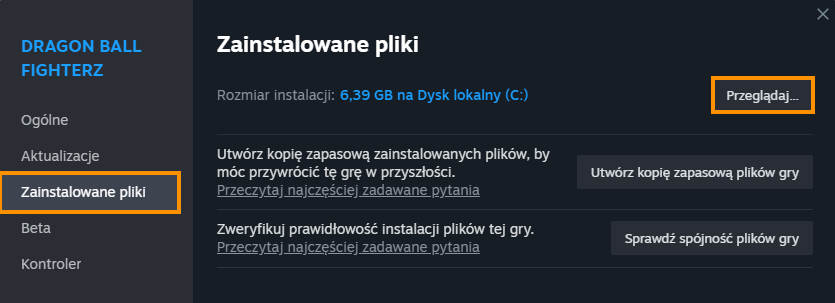
Kliknij prawym przyciskiem myszy .exe > uruchom jako administrator
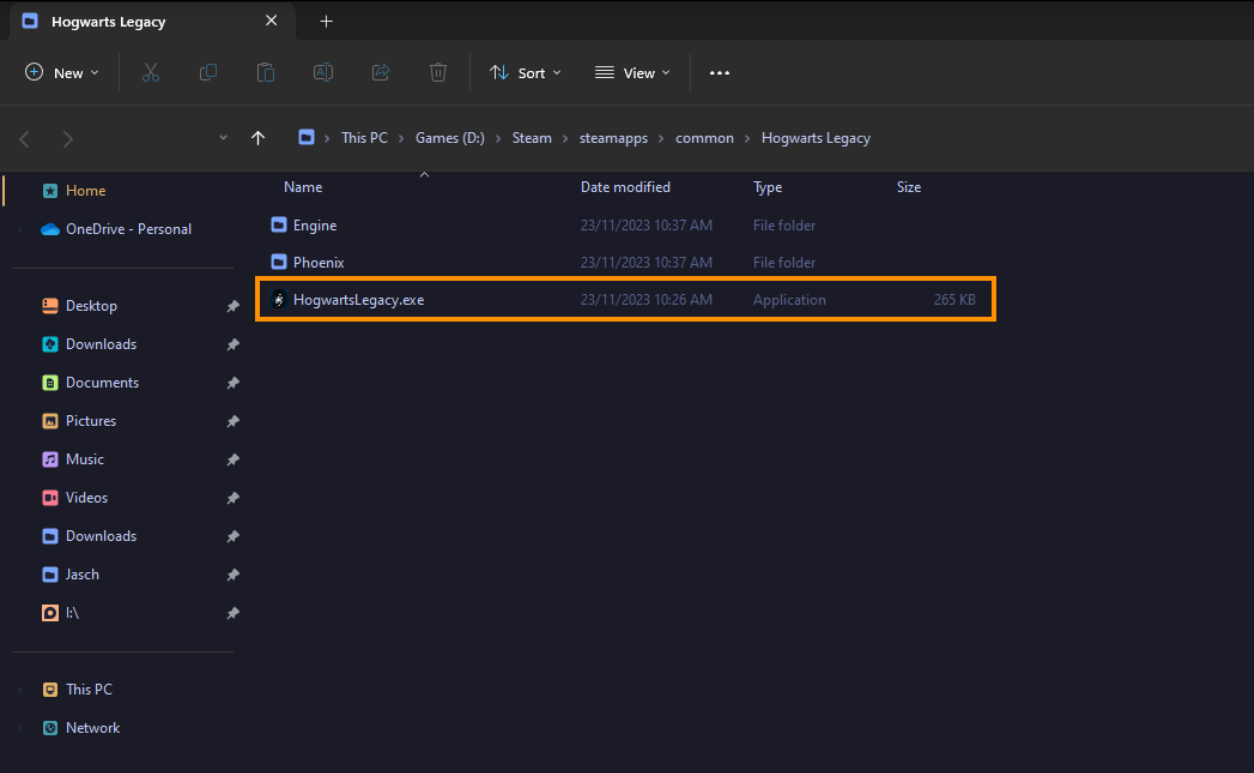
Zaktualizuj Lethal Company
Warto spróbować zaktualizować grę, jeśli nie masz najnowszej wersji. Oto jak to zrobić na Steamie:
- Uruchom Steama.
- Przejdź do biblioteki gier.
- Kliknij prawym przyciskiem myszy Lethal Company.
- Otwórz Właściwości.
- Przejdź do zakładki Aktualizacje.
- Otwórz Aktualizacje automatyczne.
- Wybierz Zawsze aktualizuj tę grę.
Sprawdź połączenie internetowe
Sprawdź połączenie internetowe, aby upewnić się, że jest stabilne. W tym celu pomocne będą różne strony do sprawdzania szybkości Internetu.
Aktualizacje sterowników przy użyciu narzędzia Display Driver Uninstaller (DDU)
Jeśli minęło trochę czasu od ostatniej aktualizacji sterowników graficznych, teraz jest na to odpowiedni moment. Ten proces zaktualizuje Panel sterowania NVIDIA, GeForce Experience i nakładkę NVIDIA. W przypadku błędów zaleca się użycie DDU do dokładnej, czystej instalacji.
- Uzyskaj najnowsze sterowniki graficzne z oficjalnej strony internetowej producenta komputera lub karty graficznej.
- Użyj narzędzia Display Driver Uninstaller (DDU), aby całkowicie odinstalować istniejące sterowniki graficzne.
- Po dezinstalacji kontynuuj instalację nowych, pobranych sterowników.
- Zapewnia to czystą instalację, zmniejszając prawdopodobieństwo napotkania ogólnych problemów ze sterownikami.
- Po ponownym uruchomieniu komputera korzystanie z NVIDIA GeForce powinno być możliwe bez żadnych komplikacji, pod warunkiem że serwery działają.
Sprawdź pliki gry
Sprawdź, czy pliki gry Lethal Company są kompletne. Aby to zrobić, postępuj zgodnie z poniższymi instrukcjami:
- Uruchom Steama.
- Przejdź do biblioteki gier.
- Kliknij prawym przyciskiem myszy Lethal Company i otwórz Właściwości.
- Przejdź do zakładki Zainstalowane pliki.
- Kliknij Sprawdź spójność plików gry.
- Uruchom grę na Steamie i zobacz, czy błąd zniknie.
Odinstaluj i zainstaluj ponownie Lethal Company
Teraz, gdy wypróbowałeś już wszystko, od ponownego uruchomienia gry po weryfikację plików, czas przejść do konkretów i odinstalować i ponownie zainstalować wszystko. Na szczęście gra nie jest zbyt duża, więc ponowne pobranie nie zajmie dużo czasu. Upewnij się tylko, że po odinstalowaniu gry uruchomisz ponownie komputer, a następnie zainstalujesz ją ponownie.
